世界观焦点:Visio 2013详细安装与激活教程
MicrosoftVisio是Windows操作系统下运行的流程图和矢量绘图软件,它是Microsoft Office软件的一个部分。
 【资料图】
【资料图】
工具/原料
- 装有Windows系统的电脑
方法/步骤
- 1
首先解压下载好的安装包,右击以“Windows资源管理器”打开安装包文件
![Visio 2013详细安装与激活教程]()
- 2
双击打开“setup.exe”软件安装程序
![Visio 2013详细安装与激活教程]()
- 3
选择安装Visio 2013并点击右下角“继续”
![Visio 2013详细安装与激活教程]()
- 4
勾选左下角接受许可条款,点击右下角“继续”
![Visio 2013详细安装与激活教程]()
- 5
选择“自定义”安装,嫌麻烦的话可以直接点击“立即安装”
![Visio 2013详细安装与激活教程]()
- 6
在“安装选项”中选择需要的组件,这里我只选择了“Microsoft Visio”
![Visio 2013详细安装与激活教程]()
- 7
按下图操作顺序更改软件安装位置并安装软件,C盘足够大的话可以直接点击“立即安装”
![Visio 2013详细安装与激活教程]()
- 8
软件会自动安装,耐心等待几分钟即可
![Visio 2013详细安装与激活教程]()
- 9
安装完成后点击右下角“关闭”即可
![Visio 2013详细安装与激活教程]()
- 10
此时桌面不会有快捷方式,点击桌面左下角开始菜单,在最近添加中可以找到刚安装的Visio 2013
![Visio 2013详细安装与激活教程]()
- 11
软件激活:
首先打开解压好的安装包,右击以管理员身份运行安装包中的激活工具“AAct_x64.exe”
![Visio 2013详细安装与激活教程]()
- 12
点击“office activation”
![Visio 2013详细安装与激活教程]()
- 13
激活工具会自动运行,耐性等待一会,当看到
提示时证明激活成功,点击右上角关闭即可 ![Visio 2013详细安装与激活教程]()
- 14
此时打开刚安装Visio 2013软件,点击“文件”->“账户”,发现软件已激活。
![Visio 2013详细安装与激活教程]() END
END
注意事项
- 软件只用于学习交流,商用请支持正版!
-
 世界观焦点:Visio 2013详细安装与激活教程Visio2013详细安装与激活教程,MicrooftViio是Widow操作系统下运行的流程图和矢量绘图软件,它是MicrooftOffice软件的一个部分。
世界观焦点:Visio 2013详细安装与激活教程Visio2013详细安装与激活教程,MicrooftViio是Widow操作系统下运行的流程图和矢量绘图软件,它是MicrooftOffice软件的一个部分。 -
 焦点观察:金融专业分析师_金融分析师的介绍1、特许金融分析师(CFA)是证券投资与管理界的一种职业资格称号,在投资金融界被誉为“金领阶层”在美国以及欧洲是进入金融
焦点观察:金融专业分析师_金融分析师的介绍1、特许金融分析师(CFA)是证券投资与管理界的一种职业资格称号,在投资金融界被誉为“金领阶层”在美国以及欧洲是进入金融 -
 肚脐左侧疼是什么原因_肚脐左侧疼是什么原因1、左肚脐疼痛的原因很多,诊断比较复杂。2、要详细询问病史,如果患者有不洁食物史,并伴有腹泻、腹痛、腹胀等消化系统症状,
肚脐左侧疼是什么原因_肚脐左侧疼是什么原因1、左肚脐疼痛的原因很多,诊断比较复杂。2、要详细询问病史,如果患者有不洁食物史,并伴有腹泻、腹痛、腹胀等消化系统症状, -
 单反相机排行榜top_单反相机排行榜 聚焦1、全球单反相机排行榜2、以下是所有数码单反机身(包括可更换镜头的中画幅机身和可更换镜头的单电、微单、RAW输出相机)的评分排名,供您选购或
单反相机排行榜top_单反相机排行榜 聚焦1、全球单反相机排行榜2、以下是所有数码单反机身(包括可更换镜头的中画幅机身和可更换镜头的单电、微单、RAW输出相机)的评分排名,供您选购或 -
 会议礼品科技会议礼品科技,会议礼尚往来,一方面是需要的,一方面的经营和营养价值,同时还要有一定的启发,比如:毛巾、毛巾、小玩具、小毛
会议礼品科技会议礼品科技,会议礼尚往来,一方面是需要的,一方面的经营和营养价值,同时还要有一定的启发,比如:毛巾、毛巾、小玩具、小毛 -
 快资讯:姓名打分_郭一泽姓名边旁参考信息:姓名繁体拼音康熙笔划字意五行郭郭guō15木一一yī1土泽澤zé17水姓名五格:天格→16[土]
快资讯:姓名打分_郭一泽姓名边旁参考信息:姓名繁体拼音康熙笔划字意五行郭郭guō15木一一yī1土泽澤zé17水姓名五格:天格→16[土] -
 看热讯:大脚趾头麻木怎么回事_左脚趾头疼痛怎么回事左脚趾疼痛:1 如果是外伤引起的,而且疼痛很严重,短时间内没有缓解,可以拍x光片进一步明确诊断,看看有没有骨折。如果有骨
看热讯:大脚趾头麻木怎么回事_左脚趾头疼痛怎么回事左脚趾疼痛:1 如果是外伤引起的,而且疼痛很严重,短时间内没有缓解,可以拍x光片进一步明确诊断,看看有没有骨折。如果有骨 -
 孟晚舟事件始末怎么回事介绍_孟晚舟事件原因全程回顾|天天时讯今天来聊聊一篇关于孟晚舟事件始末怎么回事,孟晚舟事件原因全程回顾的文章,网友们对这件事情都比较关注,那么现在就为大家来简单介绍下孟晚舟
孟晚舟事件始末怎么回事介绍_孟晚舟事件原因全程回顾|天天时讯今天来聊聊一篇关于孟晚舟事件始末怎么回事,孟晚舟事件原因全程回顾的文章,网友们对这件事情都比较关注,那么现在就为大家来简单介绍下孟晚舟 -
 天天嘲讽iPhone刀法精准,但国产手机不也如此?天天嘲讽iPhone刀法精准,但国产手机不也如此?
天天嘲讽iPhone刀法精准,但国产手机不也如此?天天嘲讽iPhone刀法精准,但国产手机不也如此? -
 环球今日报丨韩城市气象台继续发布道路结冰黄色预警【Ⅲ级/较重】【2023-02-09】韩城市气象台继续发布道路结冰黄色预警【Ⅲ级 较重】【2023-02-09】
环球今日报丨韩城市气象台继续发布道路结冰黄色预警【Ⅲ级/较重】【2023-02-09】韩城市气象台继续发布道路结冰黄色预警【Ⅲ级 较重】【2023-02-09】 -
 起名风水知识大全集(风水取名网)随着一声哭声,一个小生命又来到这个世上。这下可忙坏了他(她)的家人,包括他(她)的爸爸妈妈、爷爷奶奶、姥姥姥爷……第一件
起名风水知识大全集(风水取名网)随着一声哭声,一个小生命又来到这个世上。这下可忙坏了他(她)的家人,包括他(她)的爸爸妈妈、爷爷奶奶、姥姥姥爷……第一件 -
 救援日记:来不及多想,向马拉蒂亚震区出发!_世界最新历经30多个小时的奔波,一路从扬州到南京,途径广州、迪拜、伊斯坦布尔,我和队友戴小冬所在的江苏蓝天救援队赴土耳其救援第一梯队终于在北京
救援日记:来不及多想,向马拉蒂亚震区出发!_世界最新历经30多个小时的奔波,一路从扬州到南京,途径广州、迪拜、伊斯坦布尔,我和队友戴小冬所在的江苏蓝天救援队赴土耳其救援第一梯队终于在北京 -
 有落石!蓉昌高速汶马段理县桃坪至朴头交通管制目前,因持续落石,蓉昌高速汶马段桃坪至朴头段仍然双向关闭,汶川至马尔康方向所有车辆经桃坪收费站分流出站,马尔康至汶川所有车辆经朴头收
有落石!蓉昌高速汶马段理县桃坪至朴头交通管制目前,因持续落石,蓉昌高速汶马段桃坪至朴头段仍然双向关闭,汶川至马尔康方向所有车辆经桃坪收费站分流出站,马尔康至汶川所有车辆经朴头收 -
 今头条!庐剧《秦雪梅》合肥首演:新角挑大梁 非遗焕新生庐剧《秦雪梅》合肥首演:新角挑大梁非遗焕新生
今头条!庐剧《秦雪梅》合肥首演:新角挑大梁 非遗焕新生庐剧《秦雪梅》合肥首演:新角挑大梁非遗焕新生 -
 焦点观察:惟草木之零落兮,恐美人之迟暮的意思_迟暮的意思1、迟暮,汉语词汇,拼音是chímù,意思是指黄昏;比喻晚年,暮年。出自《楚辞·离骚》:“惟草木之零落兮,恐美人之迟暮
焦点观察:惟草木之零落兮,恐美人之迟暮的意思_迟暮的意思1、迟暮,汉语词汇,拼音是chímù,意思是指黄昏;比喻晚年,暮年。出自《楚辞·离骚》:“惟草木之零落兮,恐美人之迟暮 -
 新房搬家注意事项 新房搬家要注意什么选择吉日吉时入宅。黄历上记载驿马,天马,德合,开日,成日,天赦,天愿,四相,时德,民日,月恩等等最宜搬迁。禁忌四废,五墓,四离,破日
新房搬家注意事项 新房搬家要注意什么选择吉日吉时入宅。黄历上记载驿马,天马,德合,开日,成日,天赦,天愿,四相,时德,民日,月恩等等最宜搬迁。禁忌四废,五墓,四离,破日 -
 天天短讯!华闻集团:公司旗下海南澄迈的“小澄园”项目致力于打造集研学、亲子、观光、文教等多重功能为一体的综合性社会实践教育基地项目,目前各项准备工作在推进中同花顺金融研究中心2月9日讯,有投资者向华闻集团提问,海南加速推进热带特色农业强省建设,贵公司海南农旅利用海南澄迈约2842亩土地打造现代
天天短讯!华闻集团:公司旗下海南澄迈的“小澄园”项目致力于打造集研学、亲子、观光、文教等多重功能为一体的综合性社会实践教育基地项目,目前各项准备工作在推进中同花顺金融研究中心2月9日讯,有投资者向华闻集团提问,海南加速推进热带特色农业强省建设,贵公司海南农旅利用海南澄迈约2842亩土地打造现代 -
 5-氨基吡啶-2-羧酸_全球短讯1、5-氨基吡啶-2-羧酸是一种化学物质。2、英文别名是5-Aminopyridine-2-carboxylica
5-氨基吡啶-2-羧酸_全球短讯1、5-氨基吡啶-2-羧酸是一种化学物质。2、英文别名是5-Aminopyridine-2-carboxylica -
 淘宝台湾将结束运营 部分服务将持续运作至年底_每日热议淘宝网是我国最大的电商网购平台,中国数以亿计的消费者都在这上面买过东西,再过不久,马上又要迎来淘宝商城的双十一狂欢购物节,可就在这时
淘宝台湾将结束运营 部分服务将持续运作至年底_每日热议淘宝网是我国最大的电商网购平台,中国数以亿计的消费者都在这上面买过东西,再过不久,马上又要迎来淘宝商城的双十一狂欢购物节,可就在这时 -
 ACCP3.0|当前关注1、据调查显示,IT行业是新技术更新及其应用最快的行业,为适应软件开发公司对先进技术、高端人才的需求。2、ACCP必
ACCP3.0|当前关注1、据调查显示,IT行业是新技术更新及其应用最快的行业,为适应软件开发公司对先进技术、高端人才的需求。2、ACCP必 -
 怎么远程开启或关闭电脑的系统服务|当前简讯想要远程开启或关闭电脑的系统服务,该怎么办呢,那么怎么远程开启或关闭电脑的系统服务的呢、下面是学习啦小编收集整理的怎么远程开启或关闭
怎么远程开启或关闭电脑的系统服务|当前简讯想要远程开启或关闭电脑的系统服务,该怎么办呢,那么怎么远程开启或关闭电脑的系统服务的呢、下面是学习啦小编收集整理的怎么远程开启或关闭 -
 世界速递!bioscope1、bioscope,英语单词,主要用作名词,作名词时译为“放映机(指旧式电影放映机);生死检定器”。2、。文章到此
世界速递!bioscope1、bioscope,英语单词,主要用作名词,作名词时译为“放映机(指旧式电影放映机);生死检定器”。2、。文章到此 -
 三码直充是什么意思_快充3 0是什么意思1、qc3 0全称QuickCharge3 0,是在同类产品中首次采用最佳电压智协商算法。2、INOV是由Qualc
三码直充是什么意思_快充3 0是什么意思1、qc3 0全称QuickCharge3 0,是在同类产品中首次采用最佳电压智协商算法。2、INOV是由Qualc -
 看点:暑假大学生社会实践报告范文5篇又是一年暑假,大学生活已经匆匆过了一半,是时候该想想步入社会该作何打算。所以今年暑假便想提前体验一下作为一个社会人的感受。下面是小编
看点:暑假大学生社会实践报告范文5篇又是一年暑假,大学生活已经匆匆过了一半,是时候该想想步入社会该作何打算。所以今年暑假便想提前体验一下作为一个社会人的感受。下面是小编 -
 女性形象的定义_形象的定义1、一、形象的定义形象指能引起人的思想或感情活动的具体形态或姿态。2、形象在文学理论中指语言形象,即以语言为手段而形成的
女性形象的定义_形象的定义1、一、形象的定义形象指能引起人的思想或感情活动的具体形态或姿态。2、形象在文学理论中指语言形象,即以语言为手段而形成的 -
 中铝集团包头铝业有限公司副总经理茹文松接受调查 热头条中铝集团包头铝业有限公司副总经理茹文松接受调查---央视网消息。据中央纪委国家监委网站,中铝集团包头铝业有限公司副总经理茹文松涉嫌严重违
中铝集团包头铝业有限公司副总经理茹文松接受调查 热头条中铝集团包头铝业有限公司副总经理茹文松接受调查---央视网消息。据中央纪委国家监委网站,中铝集团包头铝业有限公司副总经理茹文松涉嫌严重违 -
 足球运动员贾内利·因布拉介绍_聚焦贾内利因布拉,法国足球运动员,司职中场,下面是学习啦小编为你整理的足球运动员贾内利因布拉介绍,希望对你有用!足球运动员贾内利因布拉简介
足球运动员贾内利·因布拉介绍_聚焦贾内利因布拉,法国足球运动员,司职中场,下面是学习啦小编为你整理的足球运动员贾内利因布拉介绍,希望对你有用!足球运动员贾内利因布拉简介 -
 港交所将于本月23日披露去年业绩 大行更新评级及目标价(表)港交所(00388)将于2月23日公布去年业绩,受全球经济走弱、美国进取加息等令金融市场波动影响下,综合16间券商预测其2022年纯利为94 28-104 23
港交所将于本月23日披露去年业绩 大行更新评级及目标价(表)港交所(00388)将于2月23日公布去年业绩,受全球经济走弱、美国进取加息等令金融市场波动影响下,综合16间券商预测其2022年纯利为94 28-104 23 -
 周三(2月7日)COMEX白银最新库存量数据|全球热推荐今日(2月6日),COMEX白银最新净库存量数据如下所示:
周三(2月7日)COMEX白银最新库存量数据|全球热推荐今日(2月6日),COMEX白银最新净库存量数据如下所示: -
 电脑qq管家好还是360好呢_聚看点很多朋友一定都用过电脑管家或是360,但是他们到底谁更好些呢?下面是学习啦小编收集的关于此问题的解决方法,希望对你有所帮助。电脑qq管家好
电脑qq管家好还是360好呢_聚看点很多朋友一定都用过电脑管家或是360,但是他们到底谁更好些呢?下面是学习啦小编收集的关于此问题的解决方法,希望对你有所帮助。电脑qq管家好



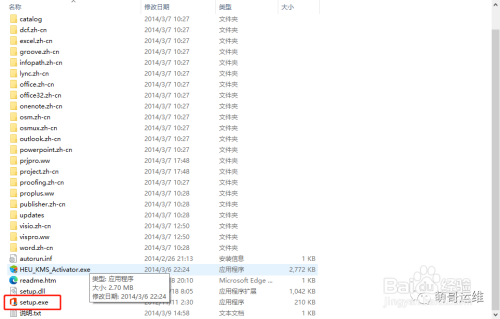
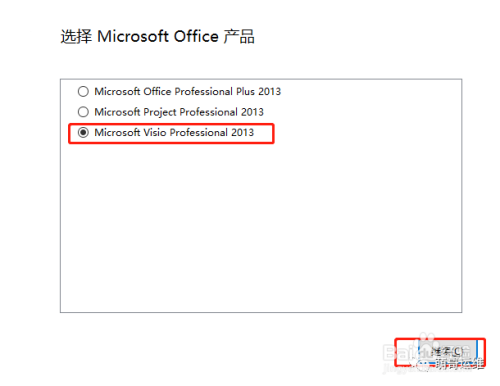






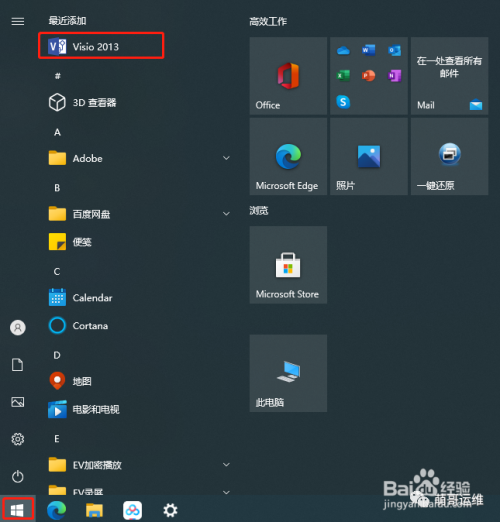


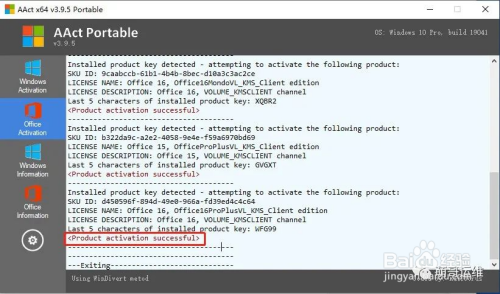
 END
END